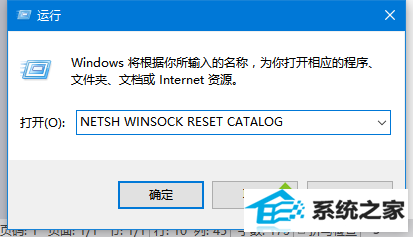win7系统是如今安装人员比较多的一种电脑系统,常常操纵就会瞅见win7系统打开QQ弹出错误代码0x00000005的麻烦。如若出现win7系统打开QQ弹出错误代码0x00000005的情景,大家该当怎样应对呢?好多不清楚计算机的朋友们不明了当怎样应对win7系统打开QQ弹出错误代码0x00000005情景,其实应对这个问题并不困难,下面是全部的处理办法。 1、下载并安装最新版的腾讯QQ,尝试是否能够正常登录,若不行则使用下面的方法;【腾讯QQ V8.6官方下载地址】 2、打开360安全卫士,点击右下角的“更多”选项;下面有一些技术员为大家介绍关于搞定win7系统打开QQ弹出错误代码0x00000005的问题的图文方案:
解决方法如下:1、下载并安装最新版的腾讯QQ,尝试是否能够正常登录,若不行则使用下面的方法;【腾讯QQ V8.6官方下载地址】
2、打开360安全卫士,点击右下角的“更多”选项;
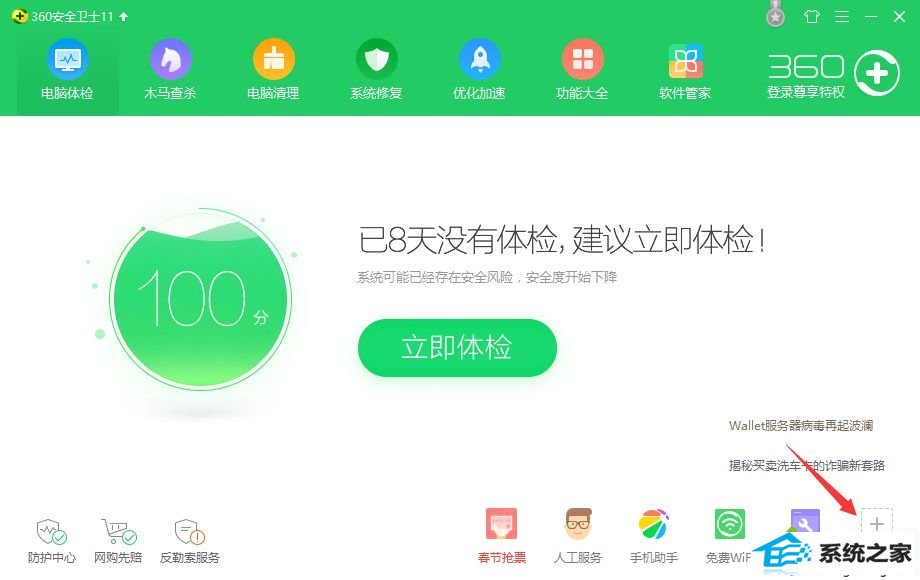
3、在搜索框中输入Lsp修复并按回车;
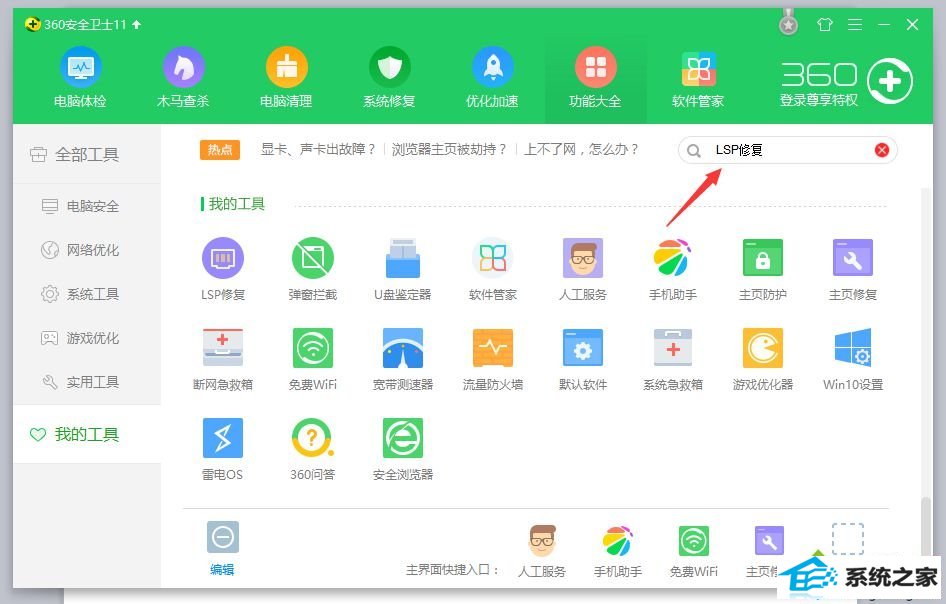
4、在弹出的修复界面中点击“立即修复”;
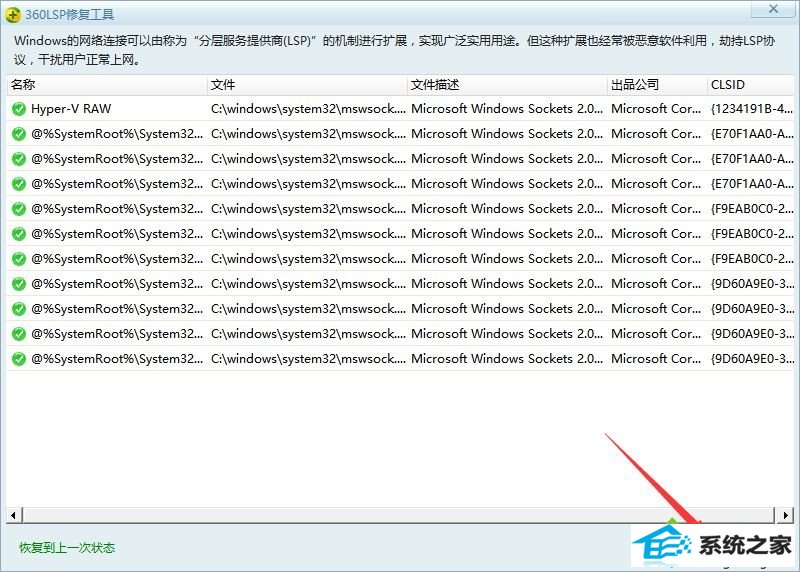
5、按win+R打开系统运行窗口,输入nETsH winsoCK REsET CATALoG回车,运行完毕后重启电脑就可以了,之后就可以正常打开QQ了。